วิธีแก้ไข CapCut ไม่ส่งออก

ไม่ว่าการสร้างเนื้อหาสนุกๆ ที่สร้างเป็นเพลง TikTok ที่กำลังอินเทรนด์ หรือตัวอย่างการส่งเสริมการขายที่แสดงแบรนด์ของคุณ CapCut สามารถช่วยให้คุณทำสิ่งที่ถูกต้องได้
หากต้องการสร้างงานนำเสนอสำหรับโทรศัพท์มือถือ คุณจะต้องเปลี่ยนเลย์เอาต์เป็นแนวตั้งใน Google Slides Google สไลด์มีไว้สำหรับการแสดงแนวนอน หากคุณไม่เปลี่ยนอัตราส่วน แถบขนาดใหญ่จะปรากฏที่ด้านบนและด้านล่างของสไลด์บนหน้าจอแสดงผลของคุณ สไลด์โชว์แนวตั้งจะช่วยปรับขนาดหน้าจอให้เหมาะสม
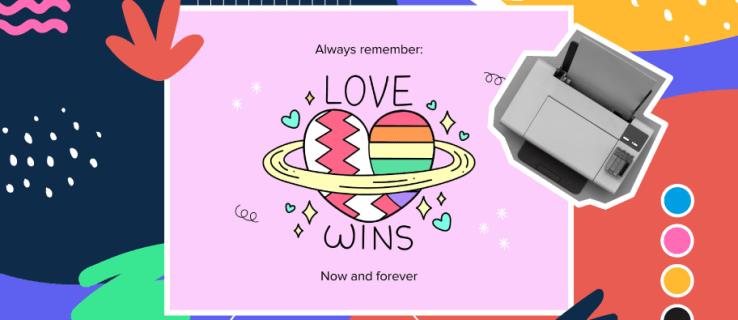
โชคดีที่ Google Slides อนุญาตให้ผู้ใช้ปรับแต่งขนาดสไลด์โชว์ได้ อ่านเพื่อเรียนรู้เพิ่มเติม.
วิธีสร้างสไลด์แนวตั้งใน Google Slides
Google สไลด์ไม่สามารถเปลี่ยนการตั้งค่าจากแนวนอนเริ่มต้นเป็นมุมมองแนวตั้งแนวตั้งได้ แต่โชคดีที่คุณสามารถปรับแต่งสไลด์เพื่อเปลี่ยนเป็นการนำเสนอแนวตั้งได้โดยทำตามขั้นตอนง่ายๆ เหล่านี้:
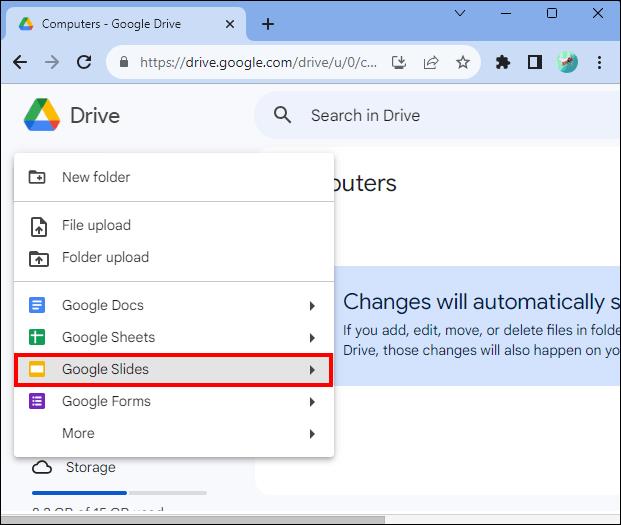
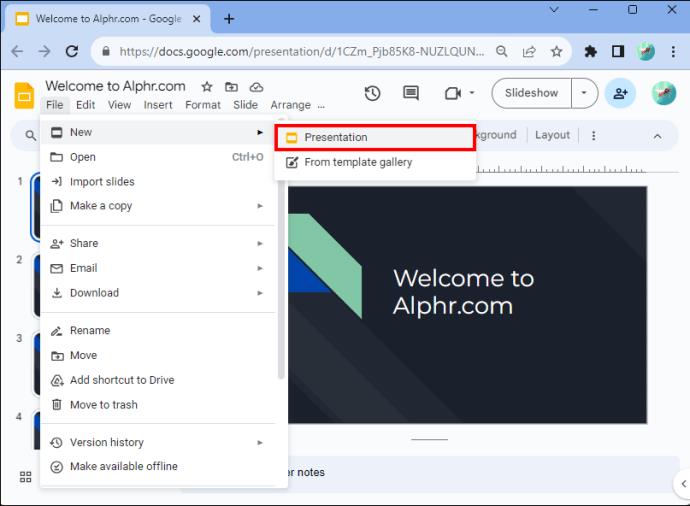
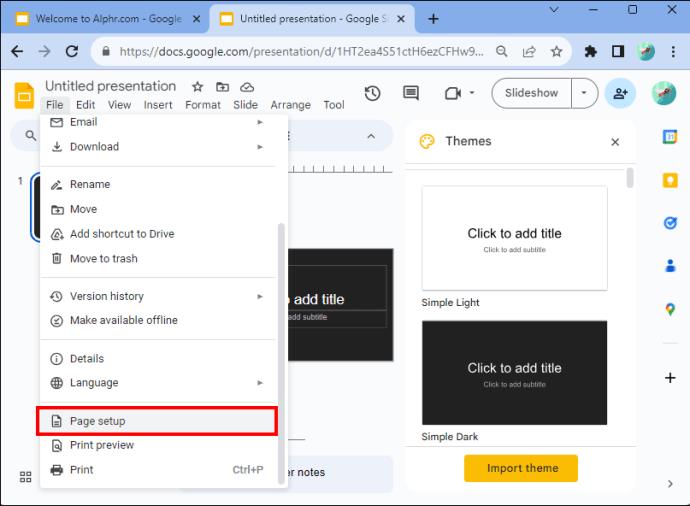
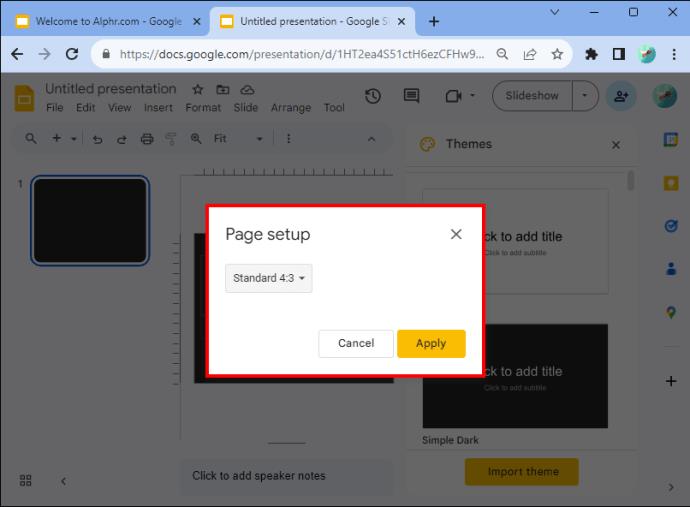
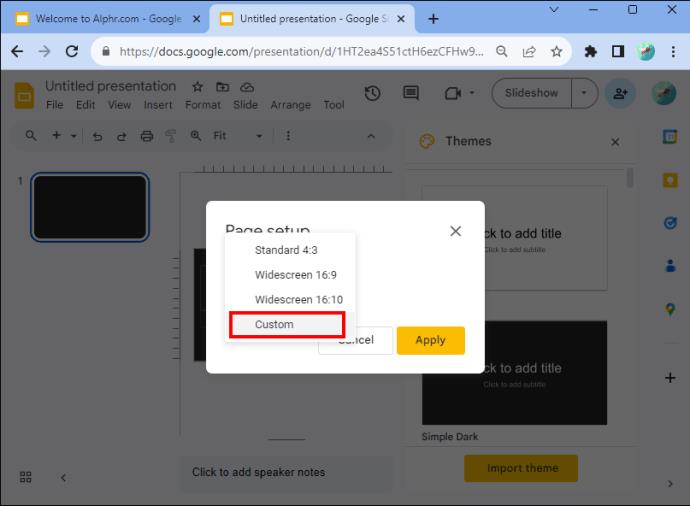
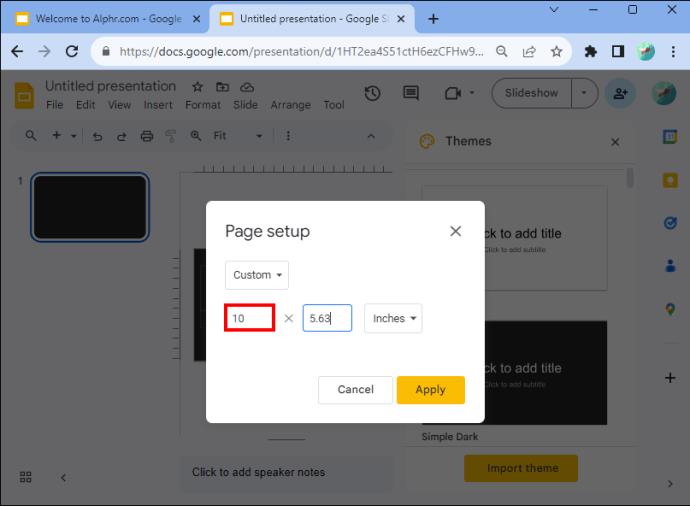
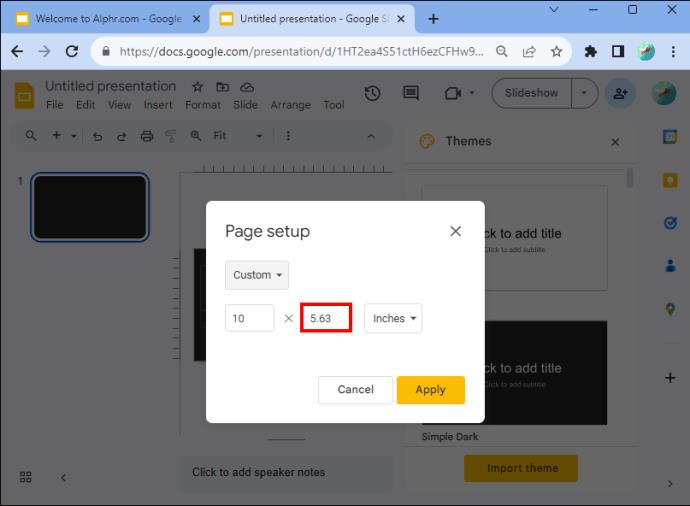
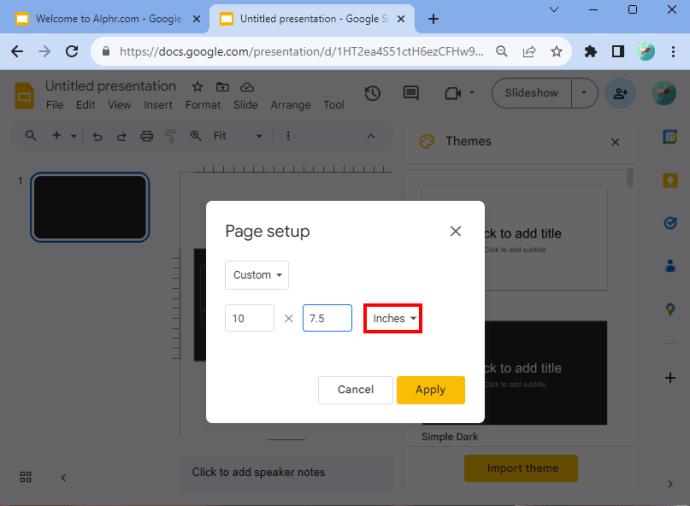
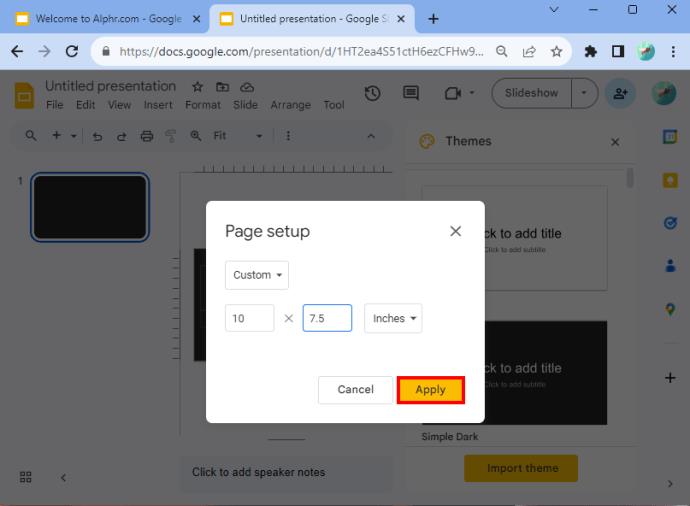
หากคุณทำตามขั้นตอนเหล่านี้อย่างถูกต้อง สไลด์ของคุณจะเป็นแนวตั้ง
การเลือกขนาด
หากคุณต้องการความช่วยเหลือในการพิจารณาว่าจะป้อนมิติข้อมูลใด ค่าเริ่มต้นคือ 10 x 5.62 แต่ขนาดแนวตั้งอื่นๆ ที่คุณสามารถใช้ได้ ได้แก่ A4 (8.27 x 11.69 นิ้ว), Ledger (17 x 11 นิ้ว), แท็บลอยด์ (11×7 นิ้ว), Letter (8.5 x 11 นิ้ว) และ Legal (8.5 x 14 นิ้ว) คุณสามารถป้อนค่าเหล่านี้ได้หลังจากเลือกตัวเลือก "การวางแนวแ��บกำหนดเอง"
คุณอาจพบว่าตารางนี้มีประโยชน์ด้านล่าง เนื่องจากตารางนี้ให้รายละเอียดเกี่ยวกับขนาดที่เหมาะสมที่สุดสำหรับประเภทของสื่อที่อาจใช้ในการดูสไลด์โชว์
| พิมพ์ | อัตราส่วนภาพ | พิกเซล | เซนติเมตร | นิ้ว | พิมพ์ |
| โปรเจ็กเตอร์, จอภาพ | 16:9 | 1900×1080 | 25.4×14.9 | 10x5.63 | |
| โปรเจ็กเตอร์, จอภาพ | 9:16 | 1080x1920 | 14.29 x 25.4 | 5.63 x 10 | |
| โปรเจ็กเตอร์, จอภาพ | 16:10 | 1920x1200 | 25.4 x 15.88 | 10x6.25 | |
| โปรเจ็กเตอร์, จอภาพ | 10:16 | 1200x1920 | 15.88 x 25.4 | 6.25 x 10 | |
| โปรเจ็คเตอร์เก่า | 4:3 | 1024 x 768 | 25.4x19.5 | 10x7.5 | ใช่ |
| โปรเจ็คเตอร์เก่า | 3:4 | 768x1024 | 19.05 x 25.4 | 7.5x10 | ใช่ |
| สำหรับการพิมพ์ | A4 | 1920x1357 | 29.7x21.0 | 11.69 x 8.27 | ใช่ |
| สำหรับการพิมพ์ | A4 | 1357 x 1920 | 21.0x29.7 | 8.27 x 11.69 | ใช่ |
ตัวแปรในตารางและรูปแบบตัวอักษรจะช่วยให้คุณตัดสินใจได้อย่างเหมาะสมที่สุด
ใช้ตัวเลือก "นำเสนอ" เพื่อดูประสบการณ์
โปรดทราบว่ามีบางกรณีที่คุณอาจไม่พอใจกับผลลัพธ์อย่างสมบูรณ์ แม้จะใช้มิติข้อมูลในตารางด้านบนแล้วก็ตาม ตัวอย่างเช่น ขนาดที่คุณใช้อาจทำให้งานนำเสนอดูบางลง หากคุณไม่ชอบคุณสามารถกลับไปที่เพจที่ตั้งค่าไว้และป้อนมิติใหม่ได้ นั่นจะช่วยให้คุณสามารถปรับเปลี่ยนได้จนกว่าคุณจะพบสิ่งที่คุณพอใจ
คุณยังสามารถใช้ประโยชน์จากตัวเลือกการนำเสนอที่ Google เสนอให้กับผู้ใช้ได้ สามารถพบได้ในส่วนเมนูของ Google Slides ซึ่งจะเปิดเมนูแบบเลื่อนลง ที่ด้านบนสุดคือตัวเลือกที่ระบุว่า "ปัจจุบัน" หากคุณคลิก คุณจะเห็นว่าผู้ชมของคุณจะทำอะไรในระหว่างการแสดงสไลด์ การนำเสนอสไลด์โชว์จะทำให้คุณเข้าใจได้ดีขึ้นว่าควรใช้มิติข้อมูลใดในการสร้างงานนำเสนอ
วิธีเปลี่ยนหน้าจอ Google Slides กลับเป็นแนวนอน
หากคุณต้องการเปลี่ยน Google Slides กลับเป็นแนวนอน คุณก็สามารถทำได้เช่นกัน
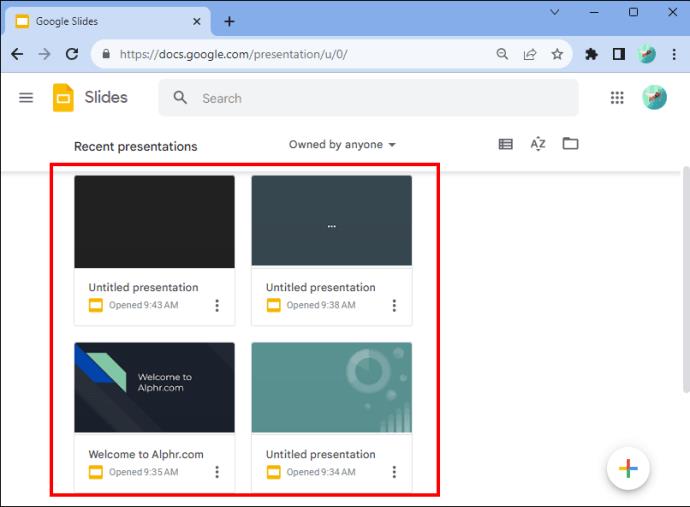
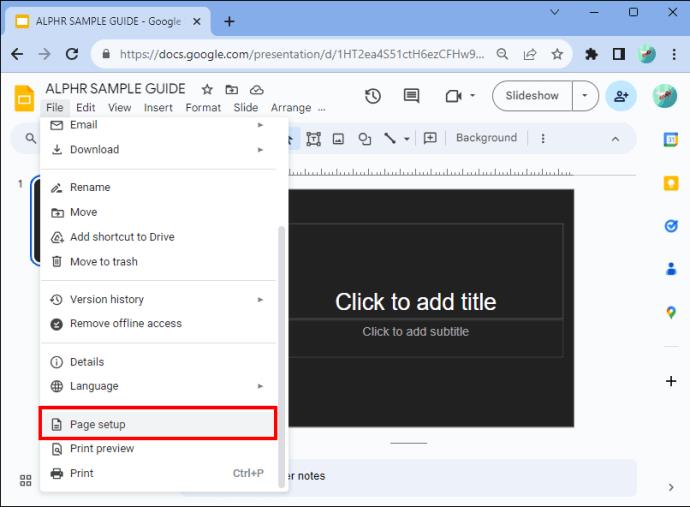
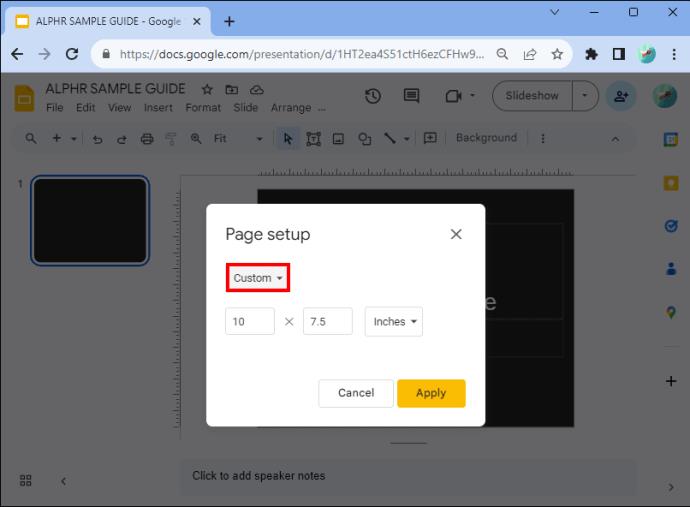
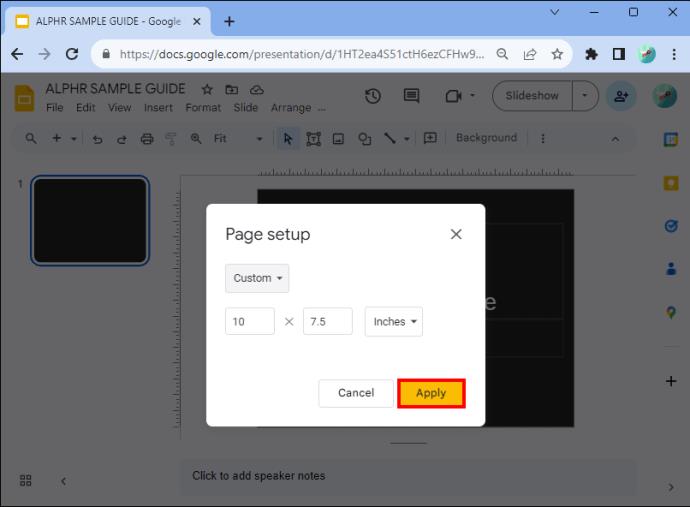
แค่นั้นแหละ! คุณเปลี่ยนการตั้งค่ากลับเป็นแนวนอนสำเร็จแล้ว
ประโยชน์ของการเปลี่ยนสไลด์เป็นแนวตั้ง
มีสาเหตุหลายประการที่คุณควรทำให้สไลด์เป็นแนวตั้ง อย่างแรกคือผู้คนจำนวนมากดูการนำเสนอบนโทรศัพท์ซึ่งจัดขึ้นในรูปแบบแนวตั้ง นอกจากนี้ยังช่วยให้คุณมีความคิดสร้างสรรค์มากขึ้น และเป็นตัวเลือกที่สะดวกสบายหากคุณต้องการพิมพ์งานนำเสนอ เพิ่มตาราง แผนภูมิ หรือกราฟข้อมูล ในทางกลับกัน ผลลัพธ์ที่มีข้อความจำนวนมากจะเหมาะกับการถ่ายภาพบุคคลมากกว่า
อีกเหตุผลหนึ่งที่คุณควรเปลี่ยนไปใช้แนวตั้งก็คือการสร้างจดหมายข่าวมีความเหมาะสมสำหรับการอ่านมากกว่าแนวนอน ไม่เพียงแต่ดูดีขึ้น แต่ยังถือได้ง่ายกว่าหากคุณพิมพ์ออกมา บางครั้งโปสเตอร์จะดูดีกว่าในรูปแบบแนวตั้ง ลองและดูว่ามันเหมาะกับคุณหรือไม่ คำนึงถึงสิ่งที่คุณกำลังทำและพิจารณาว่าประเภทธุรกิจเหมาะสมกับการออกแบบงานนำเสนอของคุณหรือไม่
คำถามที่พบบ่อย
คุณสามารถเปลี่ยนการวางแนวสไลด์แต่ละรายการได้หรือไม่
คุณไม่สามารถมีสไลด์บางสไลด์ในแนวนอนและแนวตั้งในงานนำเสนอของคุณได้ การเปลี่ยนแปลงการวางแนวสไลด์แต่ละรายการยังไม่สามารถใช้งานได้กับโปรแกรมในขณะนี้ อย่างไรก็ตาม คุณสามารถเปลี่ยนการวางแนวของภาพถ่ายหรือวัตถุอื่นๆ ที่คุณสามารถเพิ่มลงในสไลด์โชว์ได้
Google สไลด์มีประโยชน์อย่างไร
Google Slides เข้าถึงได้ง่ายและรวดเร็ว (และฟรี) หากคุณมีบัญชี Google หากคุณไม่มีบัญชี คุณสามารถลงทะเบียนได้ทันที แต่สมมติว่างานนำเสนอของคุณอยู่ใน PowerPoint และคุณต้องการใช้ Google สไลด์ ไม่ต้องกังวล. คุณสามารถทำได้ในไม่กี่ขั้นตอนง่ายๆ เพียงแปลง PowerPoint เป็น Google Slides เท่านี้คุณก็พร้อมแล้ว
เค้าโครงสไลด์ของ Google
แม้ว่าจะไม่มีปุ่มที่ให้คุณเปลี่ยนแนวนอนได้โดยอัตโนมัติ แต่ด้วยการทำตามขั้นตอนไม่กี่ขั้นตอน คุณก็สามารถสลับระหว่างแนวนอนและแนวตั้งได้อย่างง่ายดาย คุณควรเลือกเค้าโครงแนวตั้งหากคุณกำลังพิมพ์งานนำเสนอหรือต้องการให้แสดงผลบนอุปกรณ์เคลื่อนที่ จดหมายข่าวและโปสเตอร์อาจต้องใช้รูปแบบแนวตั้งเช่นกัน ตอนนี้คุณเข้าใจวิธีปรับเป็นแนวตั้งบน Google สไลด์เพื่อเปลี่ยนการวางแนวการนำเสนอแล้ว สิ่งเหล่านี้จะไม่หยุดคุณอีกต่อไป
คุณเคยเปลี่ยนเค้าโครงใน Google Slides หรือไม่ เคล็ดลับและคำแนะนำในบทความนี้ช่วยคุณได้หรือไม่? แจ้งให้เราทราบในส่วนความเห็นด้านล่าง
ไม่ว่าการสร้างเนื้อหาสนุกๆ ที่สร้างเป็นเพลง TikTok ที่กำลังอินเทรนด์ หรือตัวอย่างการส่งเสริมการขายที่แสดงแบรนด์ของคุณ CapCut สามารถช่วยให้คุณทำสิ่งที่ถูกต้องได้
หากคุณใช้เวลาออนไลน์เป็นจำนวนมาก มีโอกาสดีที่คุณจะเจอ Captcha Loop ของมนุษย์ของ Cloudflare มาตรการรักษาความปลอดภัยนี้มีสาเหตุหลายประการ
สถิติและการวิเคราะห์เป็นองค์ประกอบสำคัญของ YouTube แพลตฟอร์มติดตามความสำเร็จหลายประการ รวมถึงวิดีโอที่มีจำนวนมากที่สุด
การทำงานร่วมกันของ "Fortnite" และ "Star Wars" ทำให้ผู้เล่นได้รับพลังพิเศษและภารกิจ "Star Wars" พลังแห่งพลังปรากฏขึ้นพร้อมกับบทที่ 4
แพลตฟอร์ม Twitch มีตัวเลือกในการปกป้องคุณจากการมองเห็นภาษาที่เป็นอันตราย ไม่เหมาะสม และไม่เหมาะสมในการแชท สำหรับผู้ใช้อายุน้อยขอแนะนำให้มี
https://www.youtube.com/watch?v=Pt48wfYtkHE Google Docs เป็นเครื่องมือที่ยอดเยี่ยมสำหรับการทำงานร่วมกัน เนื่องจากช่วยให้คนหลายคนแก้ไขและทำงานในที่เดียวได้
คุณสามารถใช้หลายวิธีในการตัดรูปร่างใน Adobe Illustrator เนื่องจากวัตถุจำนวนมากไม่ได้ถูกสร้างขึ้นในลักษณะเดียวกัน น่าเสียดาย,
คุณเคยได้รับการแจ้งเตือน “หมายเลขโทรศัพท์นี้ถูกแบน” ใน Telegram หรือไม่? ถ้าเป็นเช่นนั้นคุณอาจสงสัยว่ามันหมายถึงอะไร โทรเลขมีข้อจำกัด
Snapchat เป็นแพลตฟอร์มโซเชียลยอดนิยมที่ให้ผู้ใช้สามารถโพสต์คลิปวิดีโอแบบสาธารณะและส่งข้อความถึงผู้ใช้รายอื่นได้โดยตรงหากมีคนไม่ตอบกลับ
การขออภัย คุณสามารถส่งข้อความไปยังผู้ติดต่อที่มีร่วมกันได้เท่านั้น ในขณะนี้ ข้อผิดพลาดใน Telegram อาจเป็นเรื่องที่น่ารังเกียจเมื่อติดต่อกับผู้ติดต่อรายใหม่
หากต้องการสร้างงานนำเสนอสำหรับโทรศัพท์มือถือ คุณจะต้องเปลี่ยนเลย์เอาต์เป็นแนวตั้งใน Google Slides Google Slides มีไว้เพื่อ
Soundboard เป็นโปรแกรมคอมพิวเตอร์ที่ช่วยแอปพลิเคชันอย่าง Discord ในการสร้างเอฟเฟกต์เสียงสุดเจ๋ง นอกจากนี้ยังให้คุณอัพโหลดเสียงต่าง ๆ ไปยัง
Obsidian นำเสนอแพลตฟอร์มสำหรับการสร้างและการจัดการลิงก์ระหว่างทรัพยากร บันทึกย่อ และแนวคิด การสร้างลิงก์ใน Obsidian ช่วยให้คุณปลดล็อกระดับใหม่ของ
การรวมใบหน้าสองหน้าที่แตกต่างกันโดยสิ้นเชิงจากรูปถ่ายเข้าด้วยกันเป็นวิธีที่ดีในการสนุกสนานเสมอ ผสมผสานสองภาพที่แยกจากกันเพื่อสร้างรูปลักษณ์ใหม่เอี่ยมได้
https://www.youtube.com/watch?v=ptR9NfE8FVw ช่อง Discord คือสิ่งที่ทำให้แอปพลิเคชัน Discord สนุกสนาน ไม่ว่าจะเป็นช่องข้อความที่เต็มไปด้วยมีม
อัปเดตเมื่อ 19 ต.ค. 2023 บางครั้งชีวิตก็ขวางทางเป้าหมายโซเชียลมีเดียของเรา คุณคงมีช่วงเวลาที่คุณกำลังพิมพ์บนโทรศัพท์
แม้ว่าจะปิดใช้งานการโทรบน WhatsApp ได้ แต่ตัวเลือกนี้หาได้ยากในแอป เว้นแต่คุณจะทำการแก้ไขบางอย่าง ผู้ใช้หลายคนเลือกที่จะ
ปัญหาที่ใหญ่ที่สุดที่ผู้ใช้ Roblox พบคือการติดอยู่ในเกม นี่เป็นเพราะการนำทาง UI ที่คุณอาจเปิดไว้โดยไม่ได้ตั้งใจในขณะนั้น
https://www.youtube.com/watch?v=srNFChLxl5c ไฮไลท์ Instagram เป็นวิธีที่ดีในการใกล้ชิดผู้ติดตามของคุณมากขึ้น คุณสามารถแบ่งปันช่วงเวลาพิเศษของคุณได้
หากคุณใช้แอปส่งข้อความเพื่อติดต่อกับครอบครัวและเพื่อนฝูง แสดงว่าคุณคุ้นเคยกับ Facebook Messenger และ WhatsApp อยู่แล้ว ทั้งสองมีอิสระ


















